Mozilla está trabajando en un nuevo gestor de contraseñas para Firefox llamado Lockbox. Por ahora se encuentra en fase de desarrollo alfa y aunque inicialmente se lanzó como una extensión que podían usar solo los empleados de Mozilla, ya es posible instalarla en nuestro navegador si la queremos probar.
Lockbox buscará reemplazar el actual gestor de contraseñas integrado en Firefox, pero antes de verlo en una versión estable del navegador, llegará como uno de los experimentos del Firefox Test Pilot antes de que acabe el año.
Si no quieres esperar todo ese tiempo para probar el nuevo trabajo de Mozilla, te contamos cómo puedes instalar Lockbox en Firefox hoy.
Instalar Lockbox en Firefox
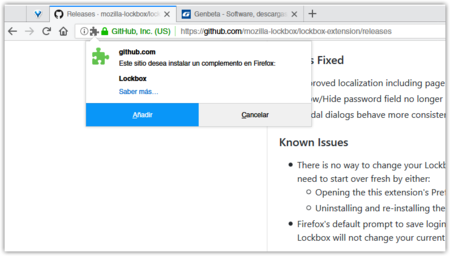
Lockbox solo funciona con Firefox 57 y versiones posteriores, es decir, la actual versión beta y Firefox Nightly. Si lo instalas en la actual versión estable no hay garantía de que siquiera haga algo.
Puedes descargar Lockbox como una extensión desde la página de lanzamientos en Github o desde aquí. Si usas el primer enlace, asegúrate de bajar la versión firmada: signed-addon.xpi o el navegador bloqueará la instalación.
Una vez descargado verás el usual mensaje para instalar el complemento, solo haz click en añadir y listo. Ahora verás un icono en forma de cerrojo en la barra de herramientas.
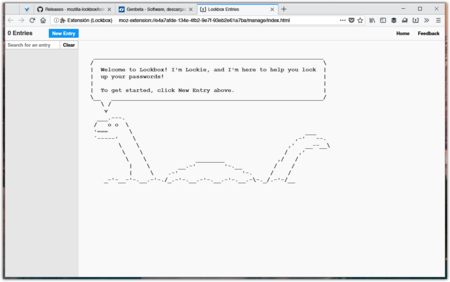
Lo primero que tienes que hacer es establecer una contraseña maestra desde la página que se abre automáticamente al instalar la extensión. (Imagen de portada).
Una vez hecho esto puedes comenzar a añadir entradas al gestor de contraseñas de forma manual.
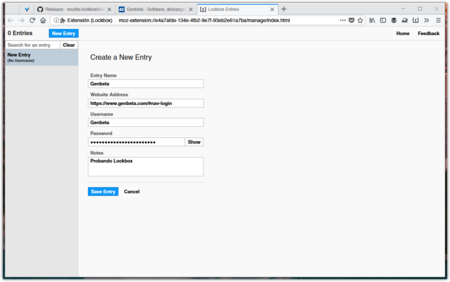
La diferencia entre este gestor y el que tiene Firefox actualmente, es que Lockbox no mostrará mensajes automáticamente preguntando si quieres guardar los datos de un sitio web cuando inicias sesión.
Si instalas Lockbox, el navegador ya no mostrará estos mensajes, en su lugar debes ingresar manualmente los detalles de cada página cuyas credenciales deseas almacenar.
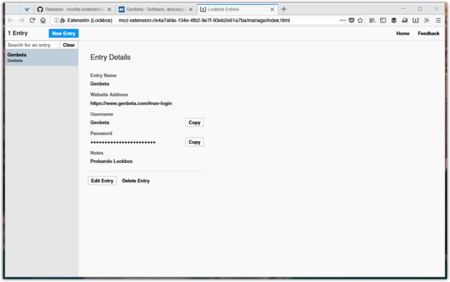
Cualquier contraseña que ya tuvieses almacenada en el navegador permanecerá ahí, pero ya no se te pedirá guardar más. La función de reactiva si desinstalas Lockbox.
Para guardar contraseñas debes ingresar un nombre, la URL del sitio web, el usuario y contraseña, y también puedes añadir notas. Los campos de usuario y contraseña tienen botones para copiar que podrás usar fácilmente para pegar los datos al iniciar sesión.
También tienes un buscador de entradas a la derecha para encontrar rápidamente las credenciales del sitio que necesites, y puedes ver el número de contraseñas almacenadas hasta ahora.
Lockbox está bastante en los huesos, por ahora no hay forma de cambiar la contraseña maestra, pero puedes empezar de cero reinstalando la extensión.
Ten en cuenta que esto se encuentra en fases iniciales de desarrollo, no hay planes claros de cuando será oficial, o si lo será, pero es una interesante alternativa, especialmente para quienes no quieren que el navegador pregunte si quiere guardar las contraseñas.
En Genbeta | Es el mejor momento para usar Firefox... salvo que no puedas vivir sin tus extensiones





Ver 6 comentarios
6 comentarios
acerswap
¿Este gestor que aporta exactamente? ¿Sincronizacion entre dispositivos o solo funciona en local? Mas alla de que lo han hecho los de Mozilla no habeis aclarado nada.
JuanAR
Pues si llega a ser el oficial espero que como mínimo se pueda activar lo de que pregunte si quieres guardar la contraseña.
truko22
Todavía esta muy verde para generar una opinión, pero es interesante que estén trabajando en una actualización del gestor de contraseña, que aunque el actual funciona muy bien necesita una buen lavado de cara y nuevas características como: medir si la contraseña es fuerte, cuanto tiempo tiene en uso una contraseña y la opción de generar contraseñas aleatorias.
kt_mk
como haces para que tu firefox se vea asi. es un skin?
betov
Mientras está en pañales, no vale la pena probarlo, poniendo en riesgo tus contraseñas. En mi caso uso LastPass versión gratuita desde hace 5 años y no tengo ninguna queja.